惠普win10怎么恢复出厂设置 惠普win10恢复出厂设置方法步骤
更新日期:2022-09-30 16:31:45
来源:互联网
惠普win10怎么恢复出厂设置?许多用户使用惠普电脑的win10系统,但是电脑有时候会出现一些情况,电脑使用久了可能就会出现一些问题,比如被病毒恶意攻击或者误删了一些重要的文件,这时候其实除了给电脑重装系统外,我们还可以通过恢复出厂设置来解决这个问题。
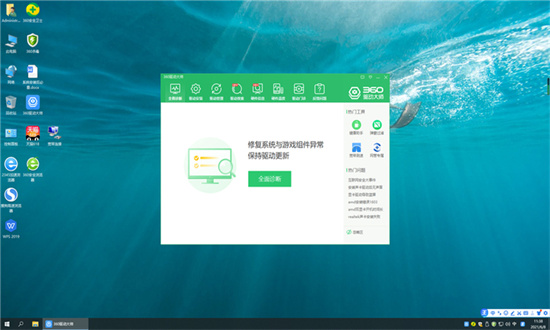
惠普win10恢复出厂设置方法步骤
教程一:开机状态下恢复出厂设置(常用的恢复方法)
1.点击开始菜单,选择设置
2.点击 更新和安全
3.点击左边恢复,再点击右边开始
4.在弹出的初始化窗口中选择一个选项
5.任选一个选项,点击重置就可以恢复出厂设置了,等待恢复完成。(一般在1小时左右)
教程二:惠普电脑关机下一键恢复出厂设置
1.按下开机键,立马不停的按f11,直到屏幕上出现“请稍等”即可(按下开机键,出现微软徽标界面,长按电源键强制关机。重复此步骤三次,然后等待自动修复完成,我们选择高级选项)
2.请耐心等待出现以下界面,选择“疑难解答”选项
3.选择“疑难解答”后出现以下界面,选择“重置此电脑”选项
4.出现以下界面,按需求任选一个选项
5.如有开机密码,输入密码,点击继续;没有密码,直接点击继续。
6.点击重置就可以恢复出厂设置了。请耐心等待,(一般在1小时左右)
教程三:联想电脑关机下一键恢复出厂设置
1.关机状态下,找到恢复键,用针类物品戳入小扣。
2.出现此界面点击System Recovery,就是最后一个。(这是系统还原)
3.确定后,需要选择还原路径。如果你没有其他备份要恢复就选择第一个。从系统分区自动还原。点击下一步
4.出现此界面,直接点开始,再点击“是”
5.重置需要一段时间,需要电脑接通电源。如果未接电源,会提示接通电源单击:确认
6.显示此界面,请耐心等待哦 (线条就是进度条)
7.显示系统恢复完成,点击确定。电脑就会重启就进入预安装系统界面,根据提示操作即可。
以上就是Windows10一键恢复出厂设置的详细步骤了,赶紧动手试试吧。










